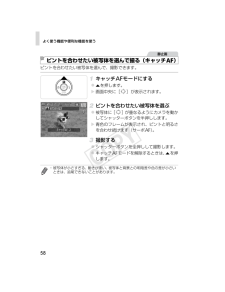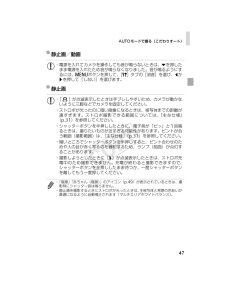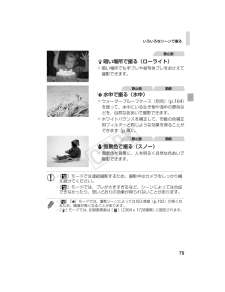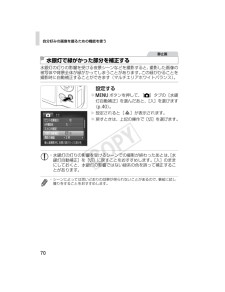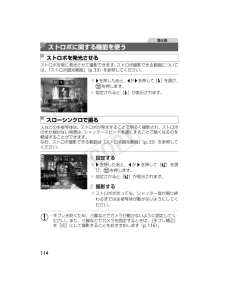Q&A
取扱説明書・マニュアル (文書検索対応分のみ)
"背景"1 件の検索結果
"背景"13 件の検索結果
全般
質問者が納得【改善方法その1】
1三脚にカメラをセットする。.
2.ISO感度は、オートでなく100などで固定する。
2. プログラムAE(オート露出モード)にし、内蔵フラッシュを強制非発光にしてシャッターボタンを
半押しする。このときのシャッタースピード、絞り値を覚えておく。
3. 露出モードをマニュアルにしてストロボを強制発光にする。
4. 必要に応じて、↑の回答者さまコメントのように内蔵フラッシュの前にティッシュペーパー、
コンビニの買物袋などを置いてデフューズする。
5.先ほどの絞り値、シャッタースピードにセ...
6584日前view20
AUTOモードで撮る(こだわりオート)49Aモードでは、カメラが判別したシーンを示すアイコンが表示され、ピント合わせや被写体の明るさ、色あいが最適になるように自動設定されます。また、シーンによっては連続撮影します(p.50)。*三脚使用時アイコンの背景は、シーンの背景が青空のときは水色、背景が暗いときは紺色、その他のときは灰色になります。アイコンの背景は、シーンの背景が青空のときは水色、その他のときは灰色になります。*[][][][] [ ]の背景は紺色、[ ]の背景はオレンジ色です。シーンのアイコン背景通常 逆光 暗い*夕景スポットライト被写体人-動いているとき---顔の一部が暗いとき----笑顔---寝顔---赤ちゃん---笑顔---寝顔---こども(動いているとき)---人以外動いているとき---近いとき--EC319_CUG-JP_Web.book 49 ページ 2012年3月28日 水曜日 午前11時43分
よく使う機能や便利な機能を使う58ピントを合わせたい被写体を選んで、撮影できます。キャッチAFモードにする oを押します。w 画面中央に[ ]が表示されます。ピントを合わせたい被写体を選ぶ 被写体に[ ]が重なるようにカメラを動かしてシャッターボタンを半押しします。w 青色のフレームが表示され、ピントと明るさを合わせ続けます(サーボAF)。撮影する シャッターボタンを全押しして撮影します。 キャッチAFモードを解除するときは、oを押します。ピントを合わせたい被写体を選んで撮る(キャッチAF)静止画*被写体が小さすぎる、動きが速い、被写体と背景との明暗差や色の差が小さいときは、追尾できないことがあります。EC319_CUG-JP_Web.book 58 ページ 2012年3月28日 水曜日 午前11時43分
AUTOモードで撮る(こだわりオート)52カメラを被写体に向けて被写体を検出すると、画面上にいろいろな枠が表示されます。*カメラを被写体に向けると主被写体として検出された顔やものには白の枠、その他の顔には灰色の枠が表示されて、一定の範囲で追尾しピントを合わせ続けます。ただし、被写体が動いていると判別したときは、灰色の枠が消えて、白の枠だけになります。*シャッターボタンを半押しした状態で被写体が動いていると判別したときは、青色の枠が表示されて、ピントと明るさを合わせ続けます(サーボAF)。画面に表示される枠*撮影シーンや被写体によっては、「枠が表示されない」、「撮りたい被写体に枠が表示されない」、「背景などに枠が表示される」ことがあります。そのときは、Gモード(p.99)で撮影することをおすすめします。EC319_CUG-JP_Web.book 52 ページ 2012年3月28日 水曜日 午前11時43分
AUTOモードで撮る(こだわりオート)47静止画/動画*電源を入れてカメラを操作しても音が鳴らないときは、pを押したまま電源を入れたため音が鳴らなくなりました。音が鳴るようにするには、nボタンを押して、[3]タブの[消音]を選び、qかrを押して[しない]を選びます。静止画*[ ]が点滅表示したときは手ブレしやすいため、カメラが動かないように三脚などでカメラを固定してください。*ストロボが光ったのに暗い画像になるときは、被写体までの距離が遠すぎます。ストロボ撮影できる範囲については、「主な仕様」(p.31)を参照してください。*シャッターボタンを半押ししたときに、電子音が「ピッ」と1回鳴るときは、撮りたいものが近すぎる可能性があります。ピントが合う範囲(撮影範囲)は、「主な仕様」(p.31)を参照してください。*暗いところでシャッターボタンを半押しすると、ピント合わせのためや人の目が赤く写るのを緩和するため、ランプ(前面)が点灯することがあります。*撮影しようとしたときに[h]が点滅表示したときは、ストロボ充電中のため撮影できません。充電が終わると撮影できますので、シャッターボタンを全押ししたまま待つか、一度シ...
いろいろなシーンで撮る79暗い場所で撮る(ローライト) 暗い場所でも手ブレや被写体ブレをおさえて撮影できます。S水中で撮る(水中) ウォータープルーフケース(別売)(p.164)を使って、水中にいる生き物や海中の景色などを、自然な色あいで撮影できます。 ホワイトバランスを補正して、市販の色補正用フィルターと同じような効果を得ることができます(p.80)。P雪景色で撮る(スノー) 雪景色を背景に、人を明るく自然な色あいで撮影できます。静止画静止画 動画静止画 動画*[ ]モードでは連続撮影するため、撮影中はカメラをしっかり構え続けてください。*[ ]モードでは、ブレが大きすぎるなど、シーンによっては合成できなかったり、思いどおりの効果が得られないことがあります。*[][S]モードでは、撮影シーンによってはISO感度(p.102)が高くなるため、画像が粗くなることがあります。*[]モードでは、記録画素数は[](2304 x 1728画素)に固定されます。EC319_CUG-JP_Web.book 79 ページ 2012年3月28日 水曜日 午前11時43分
自分好みの画像を撮るための機能を使う70水銀灯の灯りの影響を受ける夜景シーンなどを撮影すると、撮影した画像の被写体や背景全体が緑がかってしまうことがあります。この緑がかることを撮影時に自動補正することができます(マルチエリアホワイトバランス)。設定する nボタンを押して、[4]タブの[水銀灯自動補正]を選んだあと、[入]を選びます(p.40)。w 設定されると[ ]が表示されます。 戻すときは、上記の操作で[切]を選びます。水銀灯で緑がかった部分を補正する静止画*水銀灯の灯りの影響を受けるシーンでの撮影が終わったあとは、[水銀灯自動補正]を[切]に戻すことをおすすめします。[入]のままにしておくと、水銀灯の影響ではない緑系の色を誤って補正することがあります。*シーンによっては思いどおりの効果が得られないことがあるので、事前に試し撮りをすることをおすすめします。EC319_CUG-JP_Web.book 70 ページ 2012年3月28日 水曜日 午前11時43分
49撮影する逆光や背景が明るい場所での撮影で、被写体が暗くなってしまう場合はプラス側に、夜景や背景が暗い場所での撮影で、被写体が明るくなってしまう場合にはマイナス側に露出を補正します。解除のしかた:補正値を「0」に戻す のときは露出シフトの設定 / 解除ができます(p.40) 。暗い被写体を明るく撮影したいときは、シャッタースピードを遅くして、撮影できます。露出を補正する1FUNC.メニュー*(露出補正)メニュー操作(p.21)*初期設定 ボタンで露出を補正し、FUNC./SETボタンを押します。シャッタースピードを設定する(長秒時撮影)1FUNC.メニュー*(露出補正)メニュー操作(p.21)*初期設定
47撮影する露出とピントを別々に決めて撮影できます。被写体と背景のコントラストが極端に強いときや、逆光下での撮影などに有効です。解除のしかた: ボタンを押す のときも、AE ロックの設定 / 解除ができます(p.40) 。 ストロボをお使いのときは、FE ロックで撮影してください。被写体が構図のどこにあっても、適正な露出でストロボ撮影ができます。露出を固定して撮る(AEロック) ストロボは必ず に設定し、ストロボを発光させないでください。ストロボ発光時は、AE ロックできません。1液晶モニターをつける2露出を固定したい被写体にピントを合わせる3シャッターボタンを半押ししながら、 ボタンを押す が表示されます。4カメラの向きを変えて構図を決め、撮影するFEロックで撮る1液晶モニターをつける2ボタンを押して、 (常時発光)を選ぶ3露出を固定したい被写体にピントを合わせる
114ストロボを常に発光させて撮影できます。ストロボ撮影できる範囲については、「ストロボ調光範囲」(p.33)を参照してください。 rを押したあと、qかrを押して[h]を選び、mを押します。w 設定されると[h]が表示されます。人などの主被写体は、ストロボが発光することで明るく撮影され、ストロボの光が届かない背景は、シャッタースピードを遅くすることで暗くなるのを軽減することができます。なお、ストロボ撮影できる範囲は「ストロボ調光範囲」(p.33)を参照してください。設定する rを押したあと、qかrを押して[Z]を選び、mを押します。w 設定されると[Z]が表示されます。撮影する ストロボが光っても、シャッター音が鳴り終わるまでは主被写体が動かないようにしてください。ストロボに関する機能を使うストロボを発光させる静止画スローシンクロで撮る*手ブレを防ぐため、三脚などでカメラが動かないように固定してください。また、三脚などでカメラを固定するときは、[手ブレ補正]を[切]にして撮影することをおすすめします(p.116)。EC319_CUG-JP_Web.book 114 ページ 2012年3月28日 水曜...
明るさ(露出)に関する機能を使う103人の顔や背景など、一部が明るすぎたり暗すぎたりするときは、その部分を検出し、適切な明るさに自動補正して撮影することができます。また、画面全体で明暗差が小さいときは、くっきりした印象となるように自動補正して撮影することができます。 nボタンを押して、[4]タブの[i-コントラスト]を選び、項目の[自動]を選びます(p.40)。w 設定されると[@]が表示されます。*[ ]では、シャッターボタンを半押しすると自動設定されたISO感度が画面に表示されます。*ISO感度を低くすると粗さが目立たない画像になりますが、撮影シーンによっては被写体ブレや手ブレがおきやすくなることがあります。*ISO感度を高くするとシャッタースピードが速くなるため、被写体ブレや手ブレが軽減されたり、ストロボの光が遠くの被写体まで届くようになりますが、画像が粗くなります。明るさを補正して撮る(i-コントラスト)静止画*撮影シーンによっては画像が粗くなったり、正しく補正されないことがあります。*撮影した画像を補正することもできます(p.145)。EC319_CUG-JP_Web.book 103 ページ ...
- 1
- 1
- 2